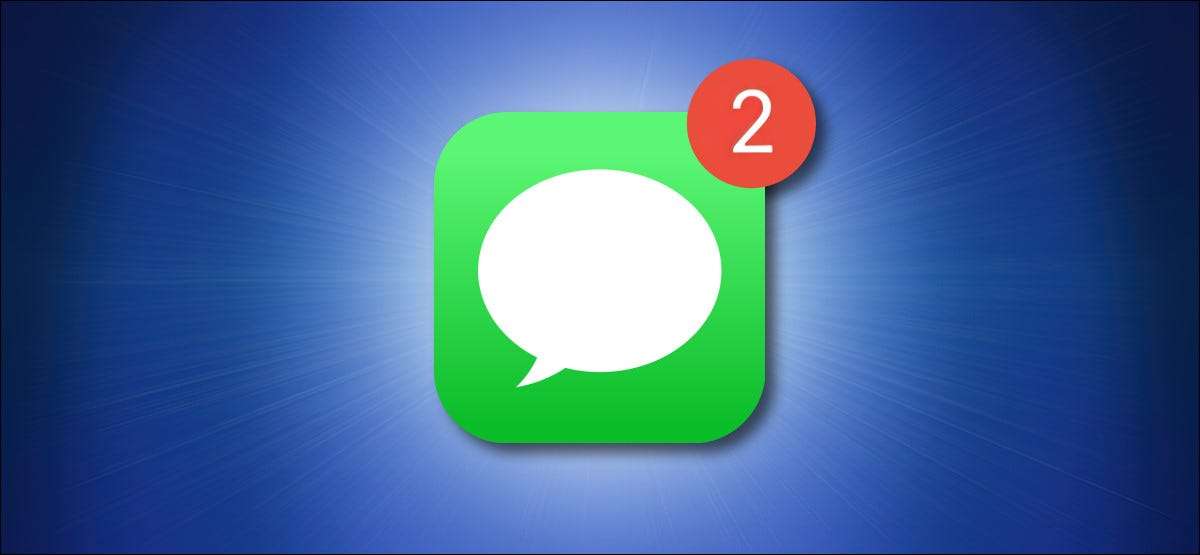
Te-ai saturat de notificari trezind iPhone-ul sau iPad-ul si face ca ecranul sa lumineze? Prin utilizarea Nu deranjați modul Sau modificarea setărilor de notificare, puteți rămâne în întuneric. Iată cum.
Fixul rapid: Porniți modul "Nu deranjați"
Apple include o caracteristică care poate tăcea rapid orice iPhone sau iPad numit "Nu deranjați". În timp ce activează, nu deranjați tăcerea apelurilor, mesajelor și notificărilor primite, dar acest lucru poate varia în funcție de Cum ați creat-o .
Pentru a activa Nu deranja modul rapid, primul, Centrul de control al lansării Pe iPhone sau iPad, apoi atingeți butonul Nu deranjați (care arată ca o lună semilună).
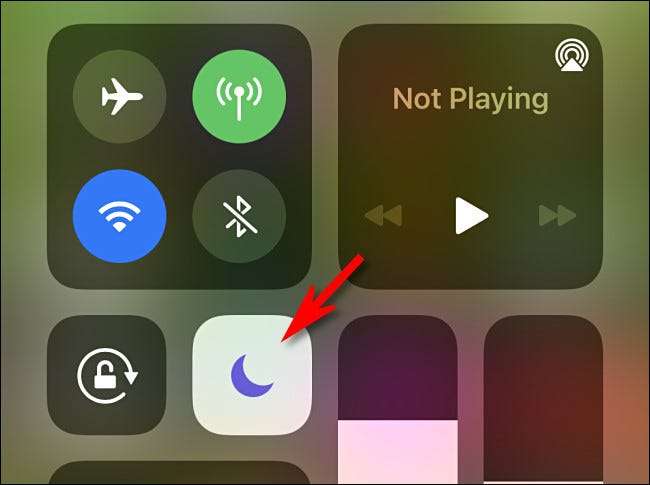
Alternativ, puteți lansa setări, atingeți "Nu deranjați" și atingeți comutatorul de lângă "Nu deranjați" pentru a porni.
Cu nu deranjați activarea și iPhone-ul sau iPad blocat, mesajele primite și notificările nu vor trezi afișajul dispozitivului. Pentru a dezactiva nu deranjați, lansați din nou centrul de control și atingeți butonul Nu deranjați până când nu mai este evidențiat.
LEGATE DE: Cum se configurează Nu deranjați pe iPhone și iPad
Fixul mai profund: Dezactivați notificările pe ecranul de blocare
Dacă nu doriți să utilizați, nu deranjați modul pentru a vă menține iPhone-ul sau iPad de la iluminare atunci când primiți notificări (dacă doriți ca toate apelurile telefonice să vină, de exemplu), va trebui să săpați în setările de notificare ale dispozitivului dvs. .
Vestea bună este că Apple vă permite să dezactivați notificările ecranului de blocare pentru orice aplicație. Vestea proastă este că în prezent nu există nici o modalitate de a edita setările de notificare în toate aplicațiile simultan, deci va trebui să dezactivați în mod individual notificările de blocare a ecranului pentru fiecare aplicație care vă trezește dispozitivul.
Pentru a face acest lucru, deschideți setările pe iPhone sau pe iPad.

În setări, atingeți "Notificări".
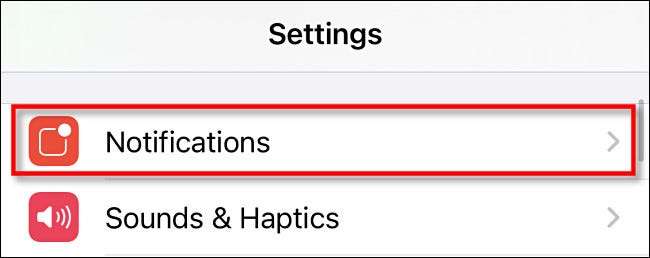
În notificări, defilați lista și atingeți numele aplicației pe care doriți să le împiedicați să vă treziți ecranul. În acest caz, folosim mesaje ca exemplu, dar ați putea face acest lucru pentru Facebook Messenger, semnal, Twitter, FaceTime sau orice altă aplicație.
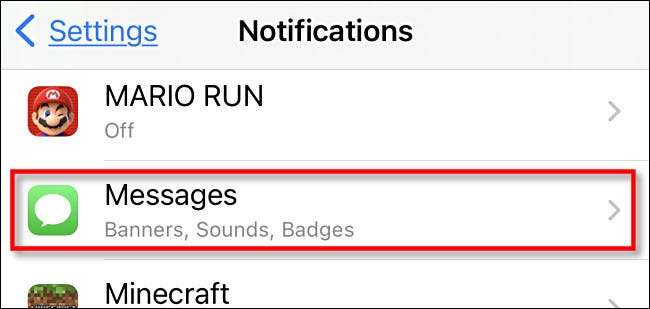
În setările de notificare ale aplicației, atingeți "ecranul de blocare" pentru ao debifați.
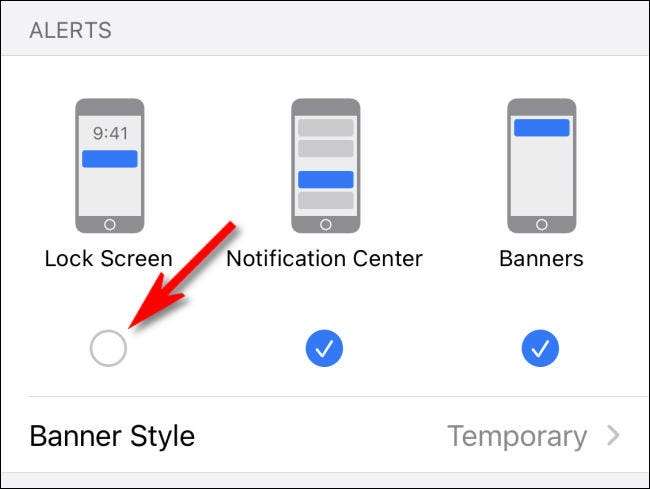
După aceea, reveniți la un ecran și repetați acest proces pentru orice alte aplicații pe care doriți să le tăceți pe ecranul de blocare.
Când ați terminat, ieșiți din setări și veți mai vedea notificări de pe acele aplicații de pe ecranul de blocare. Ca rezultat, notificările de la aceste aplicații nu vor mai trezi afișarea iPhone-ului. Pace în sfârșit!
LEGATE DE: Cum să stăpâniți notificările pe iPhone







